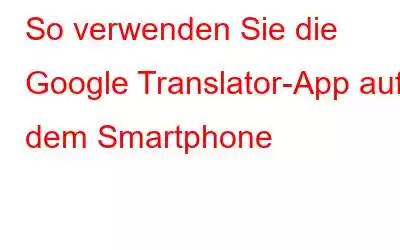Google Übersetzer ist eine der „Gehe zu“-Optionen zum Übersetzen beliebiger Texte. Es kann problemlos jede Sprache in Ihre Muttersprache übersetzen oder umgekehrt. Diese Funktion kann auch auf Smartphones genutzt werden. Google hat für diese Funktion eine eigene Anwendung bereitgestellt.
Google Translator verfügt über viele Funktionen, die viel Zeit sparen und Ihnen helfen, Fremdsprachen leichter zu verstehen. Es übersetzt Sprachen mithilfe von Text- und Spracheingaben. Es liest und übersetzt auch Text, der überall mit der Kamera des Geräts geschrieben wurde, sowie Text, der auf beliebigen Bildern geschrieben wurde.
In diesem Blog führen wir Sie durch die verschiedenen Funktionen und wie Sie sie verwenden.
1. Text-zu-Text-Übersetzung
Wenn Sie einen Text, ein Wort oder einen Satz in Ihre Muttersprache übersetzen möchten, führen Sie die folgenden Schritte aus:
Öffnen Sie die Google Translator-Anwendung.
Wählen Sie die Ausgangssprache und die Zielsprache aus.
Um einen beliebigen Text zu übersetzen, tippen Sie auf die Stelle, an der „Zum Eingeben von Text tippen“ steht.
Sobald der Text eingegeben wurde, wird er angezeigt übersetzt.
Hinweis: Sie können den Text auch schreiben, wenn Sie die Bildschirmtastatur nicht verwenden möchten, indem Sie auf das Tastatursymbol rechts über der Bildschirmtastatur tippen. Sie können die Schreiboption direkt auswählen, nachdem Sie die Ausgangs- und Zielsprache ausgewählt haben, indem Sie auf das Scribble-Symbol tippen.
2. Sprach-zu-Text-Übersetzung
Mit dieser Anwendung können Sie alle gesprochenen Wörter oder Sätze übersetzen.
Klicken Sie dazu einfach auf das Mikrofonsymbol und sprechen Sie die Wörter vor. Die Wörter werden in Ihre gewünschte Sprache übersetzt.
3. Übersetzen Sie Text auf jedem Bild.
Die Google Translate-Anwendung ist vollgepackt mit vielen Funktionen, darunter die Möglichkeit, Text aus jedem Bild zu übersetzen.
Google Translate kann die Kamera des Geräts verwenden, um jeden Text zu übersetzen.< br /> Um geschriebenen Text zu übersetzen, befolgen Sie die folgenden Schritte:
Hinweis: Sie können ein Bild auch aus der Galerie und Google auswählen Die Übersetzeranwendung übersetzt jeden darin enthaltenen Text.
4. Text in der Anwendung übersetzen (nur für Android)
Um Text zu übersetzen, müssen Sie zunächst „Zum Übersetzen antippen“ aktivieren.
Dazu müssen Sie die Funktion „Zum Übersetzen antippen“ aktivieren Führen Sie die folgenden Schritte aus:
Jetzt können Sie die Google Translate-Anwendung für jeden kopierten Text verwenden. Die Schritte dafür sind:
Sobald der Text kopiert wurde, wird das Google Translate-Symbol in der oberen rechten Ecke angezeigt.
Google Translate ist die Anwendung, die Sie zur Hand haben, wenn Sie an einen neuen Ort reisen. Mit dieser Anwendung können Sie jeden Text, jede Sprache und jede Nachricht in Ihre Muttersprache übersetzen. Diese Anwendung unterstützt auch bidirektionale Konversationen, was von Vorteil sein kann, wenn Sie sich mit Personen unterhalten, die verschiedene Sprachen sprechen.
Lesen: 0